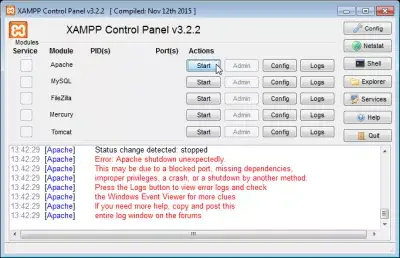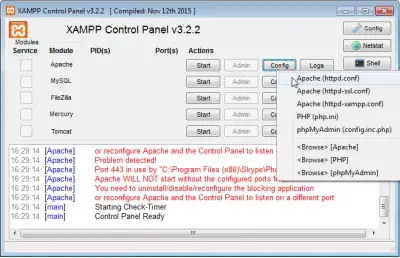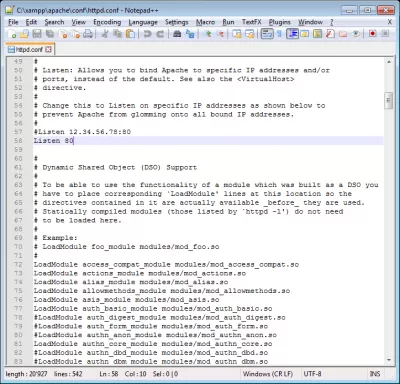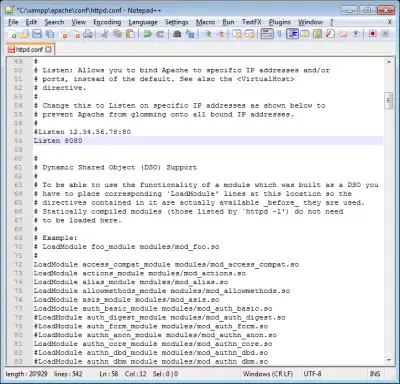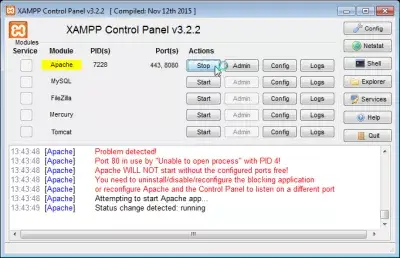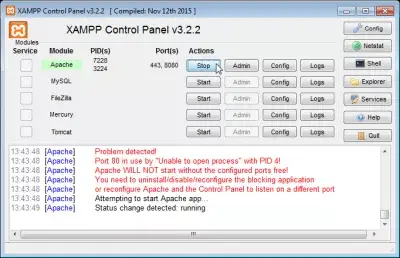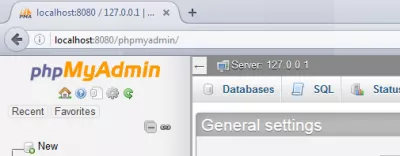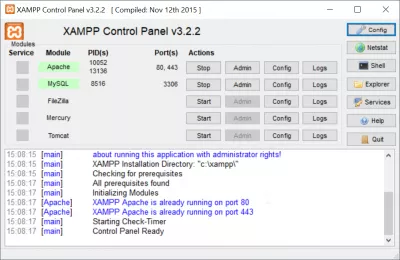Cổng lỗi XAMPP 80 đã được sử dụng
Cổng lỗi XAMPP 80 đã được sử dụng
Bắt gặp vấn đề này khi cố gắng khởi động Apache PHP trên máy chủ XAMPP?
Lý do có thể là cổng apache bạn đang sử dụng đã được sử dụng và cửa sổ không thể khởi động apache 2.2 trên máy tính cục bộ, do đó bạn không thể sử dụng nó cho máy chủ web Apache của mình. Bạn phải thay đổi cổng apache.
Xác định vị trí tệp conf httpd confache của bạn - nếu bạn không biết vị trí của nó, trong cửa sổ xampp cho windows 7, bấm vào Config> Apache (httpd.conf), nó sẽ tự động mở nó trong trình soạn thảo văn bản mặc định của hệ thống.
Apache sẽ không bắt đầu mà không có các cổng được cấu hình miễn phí
Hãy tìm các dòng có chứa Nghe 80, 80 là cổng được sử dụng bởi trang web apache - đây là trên cổng apache lắng nghe http.
Thay đổi nó thành giá trị khác - ví dụ Nghe 8080, thay đổi cổng apache trong xampp và thay đổi cổng máy chủ apache.
Hãy thử một lần nữa để bắt đầu apache ... Khởi động lại apache và xem nếu bạn vẫn có apache xampp không bắt đầu.
Bây giờ nó sẽ hoạt động! Tất cả những vấn đề này cần được giải quyết: máy chủ apache không hoạt động, php không hoạt động trong xampp, apache ngừng làm việc xampp, cửa sổ 10 apache không hoạt động, apache xampp không hoạt động, apache không hoạt động.
Bạn có thể phải đối mặt với vấn đề skype windows 10, XAMPP Apache lỗi Cổng 443 được Skype sử dụng, kiểm tra các cổng được sử dụng bởi skype:
Bạn có thể truy cập trang web apache của mình bằng URL http: // localhost: 8080.
XAMPP vấn đề apache bây giờ nên được giải quyết. Nhật ký apache ở đâu cũng có thể giúp bạn khởi động apache sau khi bạn bắt đầu bảng điều khiển xampp. Máy chủ web apache httpd rất mạnh mẽ! Trong trường hợp của nhiều vấn đề bạn sẽ nhận được nhật ký apache và xem chi tiết.
Bắt đầu một trang web? Trang web tư vấn của chúng tôi sẽ giúp bạn làm thế nào để bắt đầu một trang web, làm thế nào để mở một trang web, hoặc làm cho trang web wordpress của bạn. Bắt đầu từ một trang web mới có vẻ khó khăn lúc đầu, hãy liên hệ với chúng tôi để được báo giá miễn phí để mở một trang web.
Cấu hình lại apache và bảng điều khiển để nghe trên một cổng khác
Khi Apache tìm thấy cổng 80 đang được sử dụng, bạn cần gỡ cài đặt / vô hiệu / cấu hình lại ứng dụng chặn hoặc thay đổi cổng mà Apache đang nghe.
Sáng tạo trang web Master: Ghi danh ngay!
Biến đổi sự hiện diện kỹ thuật số của bạn với khóa học tạo trang web toàn diện của chúng tôi - bắt đầu hành trình trở thành một chuyên gia web ngày hôm nay!
Ghi danh ở đây
Máy chủ Apache ở cổng 80 là cấu hình mặc định, nhưng nó có thể dẫn đến một cổng bị chặn xampp khi cổng xampp 80 trong cửa sổ sử dụng 10, ví dụ như các ứng dụng khác.
Vấn đề cổng xampp 80 không cụ thể với XAMPP - nó có thể xảy ra với bất kỳ ứng dụng tương tự nào.
Cách miễn phí cổng 80 cho xampp
Khi apache cổng 80 không hoạt động, và apache không bắt đầu xampp windows 10, điều tốt nhất để làm là không miễn phí cổng 80.
Để giải quyết vấn đề cổng xampp này và dừng apache không chạy xampp, giải pháp đơn giản nhất là thay đổi cổng apache xampp, ví dụ thành 8080.
Windows 10 Cổng Skype 80
Trên phiên bản Skype mới, không thể thay đổi cổng. Tuy nhiên, Skype dường như không còn là vấn đề nữa với XAMPP.
Cách duy nhất để thay đổi cổng Skype, là truy cập trang web Skype và chọn tùy chọn Nhận cổ điển Skype, để tải xuống phiên bản cũ hơn của Skype, trong đó cài đặt cho phép thay đổi cổng Skype Windows 10.
Nhận Skype cổ điểnPid trong XAMPP là gì
PID trong XAMPP là số nhận dạng quy trình.
Khi gặp lỗi XAMPP, PID chỉ đơn giản là số do hệ thống đưa ra cho quy trình mới nhất.
Cách thay đổi cổng Apache 443 trong XAMPP
Trên cửa sổ bảng điều khiển XAMPP, mở config> Apache> httpd.conf. Ở đó, tìm cổng 443 và thay đổi nó thành giá trị bạn muốn, ví dụ cổng 8080.
Sau khi bạn đã thay đổi cổng XAMPP Apache, hãy lưu tệp và thử khởi động lại Apache từ bảng điều khiển XAMPP.
XAMPP Apache không thể bắt đầu
When XAMPP Apache không thể bắt đầu because port 80 is already in use, simply change the Apache port %%XAMPP%%\apache\conf\httpd.conf configuration file.
Bất kỳ giá trị cổng có thể được sử dụng. Cách sử dụng là sử dụng cổng 8080 khi cổng 80 đã được sử dụng bởi một quy trình khác, nhưng giá trị bạn chọn có thể được chọn.
Câu Hỏi Thường Gặp
- Làm thế nào để giải quyết lỗi cổng 80 trong XAMPP?
- Khi Apache Port 80 bị hỏng và Apache không chạy XAMPP Windows 10, tốt nhất là không phát hành cổng 80. Để giải quyết vấn đề cổng XAMPP này và dừng Apache, thì giải pháp đơn giản nhất là thay đổi cổng Apache XAMPP thành 8080 chẳng hạn.
- Tôi nên làm gì nếu Apache không bắt đầu do xung đột cổng?
- Nếu Apache báo cáo rằng nó không thể bắt đầu vì các cổng được cấu hình không miễn phí, bạn sẽ cần xác định ứng dụng nào đang sử dụng các cổng Apache được cấu hình để sử dụng, thường là cổng 80 cho HTTP và 443 cho HTTPS. Bạn có thể sử dụng các công cụ như Netstat để tìm ra quy trình nào đang chiếm các cổng này. Sau khi được xác định, bạn có thể dừng ứng dụng khác hoặc cấu hình lại Apache để sử dụng các cổng khác nhau.
- Làm thế nào người dùng có thể giải quyết lỗi Cổng 80 đã được sử dụng trong XAMPP để khởi động thành công máy chủ Apache?
- Người dùng có thể giải quyết vấn đề này bằng cách xác định và dừng dịch vụ chiếm cổng 80 (thường là Skype hoặc một máy chủ web khác) hoặc bằng cách thay đổi cổng nghe Apache Apache trong tệp `httpd.conf` của XAMPP thành một giải pháp thay thế, như 8080, sau đó khởi động lại Apache.

Yoann Bierling là một chuyên gia xuất bản và tư vấn kỹ thuật số, tạo ra tác động toàn cầu thông qua chuyên môn và đổi mới trong các công nghệ. Đam mê trao quyền cho các cá nhân và tổ chức phát triển mạnh trong thời đại kỹ thuật số, anh ta được thúc đẩy để mang lại kết quả đặc biệt và thúc đẩy tăng trưởng thông qua việc tạo nội dung giáo dục.
Sáng tạo trang web Master: Ghi danh ngay!
Biến đổi sự hiện diện kỹ thuật số của bạn với khóa học tạo trang web toàn diện của chúng tôi - bắt đầu hành trình trở thành một chuyên gia web ngày hôm nay!
Ghi danh ở đây